Con la llegada de la última versión de MIUI, la MIUI 14 que deja paso a HyperOS, a nuestros equipos, Xiaomi introdujo una opción que pasó bastante desapercibida pero que es realmente útil para ciertas acciones en nuestro uso diario. Esta se trata del reconocimiento inteligente de texto en cualquier imagen, una herramienta que vais a poder usar sin la necesidad de tener que instalar aplicaciones de terceros.
Esta opción es muy similar a la que Apple viene incluyendo en sus últimas versiones de iOS, y el único requisito es que tengamos instalado en nuestro dispositivo Xiaomi o la última versión de MIUI 14 o HyperOS, además de activar una opción que os vamos a mostrar a continuación, lo cual se puede realizar de forma tremendamente sencilla.
Así puedes activar el reconocimiento de texto en imágenes en tu móvil Xiaomi
Lo primero que debéis saber de esta opción que Xiaomi ha introducido en MIUI 14 (y mantenido en HyperOS) es que vais a poder usarlo en cualquier equipo que tenga instalada esta versión, y la forma de poder seleccionar el texto es extremadamente sencilla, ya que sólo debéis posar vuestro dedo durante unos pocos segundos encima del texto que queráis seleccionar.
Una vez lo hayáis hecho, el smartphone reconocerá de forma automática ese texto y te permitirá seleccionar la parte concreta que quieras utilizar. Habiendo realizado esta acción, tendrás la posibilidad de copiar ese texto y pegarlo en cualquier otra parte del sistema, compartirlo a través de cualquier red social o aplicación e incluso guardar una nota rápida en la app de notas nativa de tu Xiaomi.
Ya sabemos cómo se utiliza esta herramienta, y ahora sólo tenéis que saber cómo podéis activarla, algo que podréis hacer de la siguiente forma:
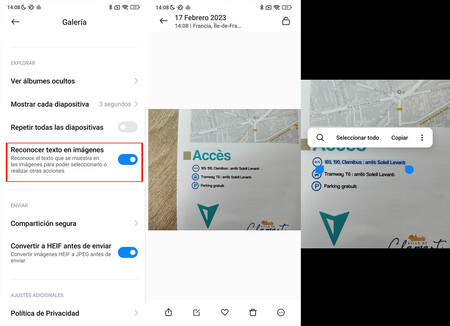
- Entra en la aplicación nativa de Galería de MIUI 14 o de HyperOS y, en la parte superior derecha, accede al apartado de ajustes
- Una vez dentro, simplemente activa la opción de "Reconocer texto en imágenes" y ya podrás realizar los pasos que te hemos comentado anteriormente
En Mundo Xiaomi | Que tu móvil Xiaomi sea único sólo depende de ti, así puedes crear tus propios temas personalizados para MIUI



